Il modo più semplice per accedere alle impostazioni dell'account personale del router D-Link tramite l'interfaccia web è 192.168.0.1. Devi solo inserirlo nella barra degli indirizzi del tuo browser, inserire username e password (solitamente "admin-admin"), dopodiché si aprirà l'interfaccia web del pannello di amministrazione. Con il suo aiuto, qualsiasi principiante può facilmente accedere al menu della procedura guidata delle impostazioni passo passo in pochi clic, connettere Internet sul router D-Link e distribuirlo tramite wifi. Se ricordi, questo metodo di accesso dalla pagina //192.168.0.1 viene utilizzato per TP-Link e il login e la password predefiniti sono gli stessi. Per accedere all'account personale del router, ho utilizzato D-Link DIR-620, ma questa istruzione è valida anche per tutti gli altri modelli: D-LINK DIR-300, DIR-615, ecc. Vediamo insieme cosa e come ...
Login e password per accedere al router D-Link tramite l'interfaccia web
Iniziare con il router D-Link è identico ad altre aziende, come TP-Link, Asus o Zyxel, sulle cui impostazioni ho già fatto articoli.
Prima di entrare in D-LINK:
- collegare il router a una presa
- inserire un cavo WAN da un provider Internet nella sua porta
- alla porta LAN - Cavo di rete Ethernet
- l'altra estremità del doppino è inserita nel computer.

Successivamente, capovolgiamo il dispositivo e sul retro guardiamo l'adesivo su cui è scritto l'indirizzo di ingresso al router D-Link, nonché i dati per l'autorizzazione. Molto spesso sembra "192.168.0.1", ma a differenza di altre società, potrebbe differire a seconda del modello.

Come accedere al tuo account personale D-Link?
Dopodiché, inserisci l'indirizzo //192.168.0.1 (o un altro specificato) nel browser: per accedere all'account personale D-Link, utilizziamo il login e la password dall'etichetta. Ancora una volta, nella stragrande maggioranza dei casi, questo è "admin-admin". Ma in alcuni router D-Link, viene utilizzato solo un campo vuoto come valore della password, quindi osserva attentamente l'adesivo.
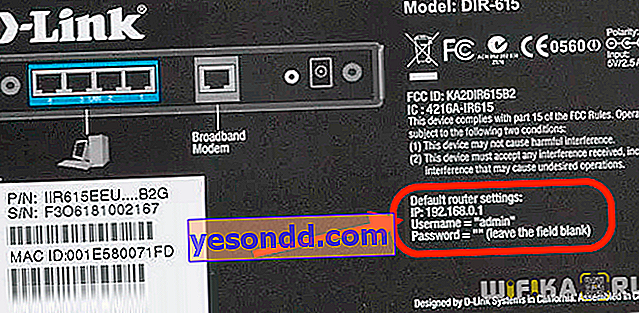
Più avanti nel processo di installazione, sarà necessario modificare questa password.
L'ingresso alle impostazioni del router D-Link non si apre - non riesco ad accedere alla pagina 192.168.o.1
Molto spesso i miei lettori ottengono un errore che la pagina 192.168.o.1 non si apre. Mi spiego meglio: il browser non entra nelle impostazioni D-LINK perché invece di zero scrivono la lettera russa o latina "O". Non ripeterlo, infatti è un NUMERO!
Se ancora non riesci a inserire le impostazioni del router, controlla di aver impostato i parametri nel protocollo Internet TCP-IP versione 4 per ottenere automaticamente IP e DNS.
Per fare ciò, in Windows vai su "Start> Pannello di controllo> Rete e Internet> Centro connessioni di rete e condivisione> Gestisci connessioni di rete> Modifica impostazioni adattatore".

- Qui faremo clic destro su "Connessione rete locale (Ethernet)" (se sei connesso al router D-Link via cavo) o su "Connessione wireless" (se la connessione al router è tramite WiFi)
- Vai al menu "Proprietà" e cerca la sezione "Protocollo Internet versione 4"
- Qui attiviamo 2 caselle di controllo per ottenere indirizzi IP e server DNS in modalità automatica.

Ora sai come accedere al router D-Link per accedere alle impostazioni del tuo account personale. In questo modo è possibile visualizzare l'elenco dei dispositivi collegati e apportare le modifiche necessarie alla configurazione di rete. Aggiungi questa pagina a un segnalibro e usa questa guida per ulteriori configurazioni tramite l'interfaccia web: ti sarà comunque utile!
